微信状态成了最近的热门话题,其实在微信状态中我们除了能够添加图片,其实是还能添加音乐的,想知道具体怎么操作的吗?下面天天下载就为大家详细的介绍一下,大家感兴趣的话就一起来了解下吧!
微信状态如何添加音乐?微信状态添加音乐的操作步骤

1、首先我们打开QQ音乐app,选择一首歌曲分享给微信好友或者自己,注意要是免费的歌曲哦。


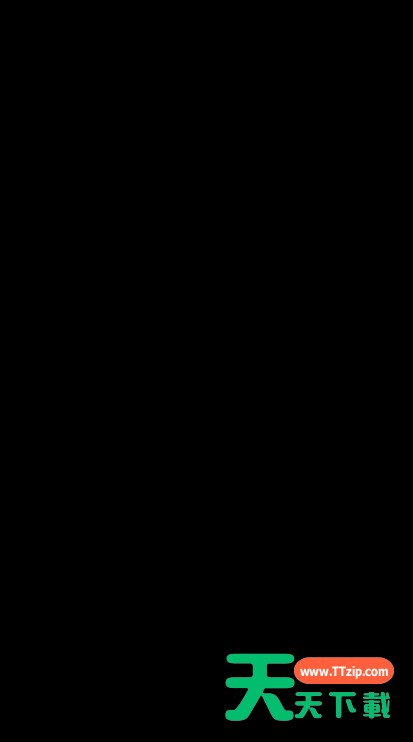



@天天下载
微信状态成了最近的热门话题,其实在微信状态中我们除了能够添加图片,其实是还能添加音乐的,想知道具体怎么操作的吗?下面天天下载就为大家详细的介绍一下,大家感兴趣的话就一起来了解下吧!
微信状态如何添加音乐?微信状态添加音乐的操作步骤

1、首先我们打开QQ音乐app,选择一首歌曲分享给微信好友或者自己,注意要是免费的歌曲哦。


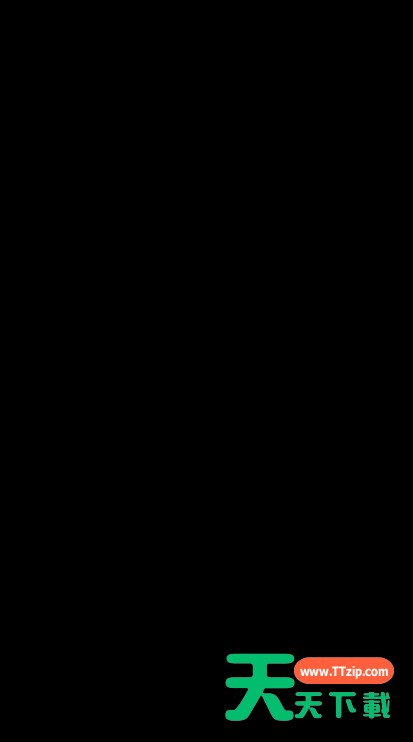



@天天下载